Как зашифровать домашнюю папку в Ubuntu 24.04 или 23.04
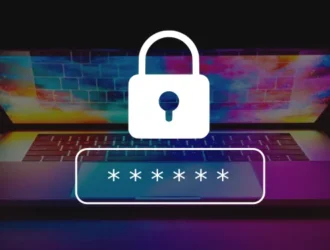
В последней версии Ubuntu шифруется весь диск, а не только раздел. Это означает, что пользователи с двойной загрузкой не могут полностью зашифровать свои компьютеры с Ubuntu, и лучшим вариантом остаётся шифрование домашней папки.
Для тех, кто не знаком с шифрованием диска: это способ защитить файлы в Ubuntu с помощью их шифрования. Процесс проходит без проблем: при входе в систему не требуется вводить дополнительный пароль, а диск автоматически расшифровывается после успешного входа.
Его главное преимущество заключается в том, что, если кто-то попытается получить доступ к данным вашего компьютера с помощью двойной загрузки или доступа к жёсткому диску, он не сможет прочитать содержимое вашего зашифрованного диска (в нашем случае это домашняя папка) без вашего пароля для входа или ключевой фразы для шифрования.
В Ubuntu есть самый простой способ зашифровать домашнюю папку. В этой статье мы покажем вам, как зашифровать домашнюю папку в Ubuntu 24.04, 23.04 или 22.04.
Если вы новичок, мы советуем вам в целях безопасности создать резервную копию всего диска или хотя бы домашней папки.
Шаг 1. Установите необходимые инструменты
Чтобы зашифровать домашнюю папку в Ubuntu, вам нужно установить несколько необходимых пакетов, например eCryptfs. Для этого вы можете открыть терминал и выполнить следующую команду:
$ sudo apt install ecryptfs-utils cryptsetup
Шаг 2. Создайте временную учётную запись администратора
Чтобы зашифровать домашнюю папку текущего пользователя, вам нужно переключиться на другую или временную учётную запись администратора, чтобы избежать прерывания процесса шифрования.
Для этого просто перейдите в «Настройки» -> «Пользователи» -> Нажмите кнопку «Разблокировать» -> Нажмите «Добавить пользователя» -> введите необходимые данные, такие как имя пользователя и пароль, убедившись, что вы выбрали Администратора, затем нажмите «Добавить«, чтобы создать учетную запись.
Расположение этой опции может отличаться в зависимости от версии Ubuntu, но вы легко сможете её найти, просто осмотревшись.
$ sudo adduser temp_user
После создания учётной записи пользователя с помощью указанной выше команды обязательно добавьте пользователя в группу sudo с помощью следующей команды:
$ sudo usermod -aG sudo temp_user
Шаг 3. Зашифруйте домашнюю папку
Теперь, когда вы создали временную учётную запись администратора, вы можете выйти из своей текущей учётной записи и войти в систему под новой учётной записью администратора. Затем откройте терминал и выполните следующую команду, чтобы начать шифрование домашней папки.
Не забудьте заменить <username> на имя пользователя, для которого вы хотите зашифровать домашнюю папку.
$ sudo ecryptfs-migrate-home -u <username>
В ходе процесса команда сначала запросит пароль sudo, поэтому введите тот, который вы выбрали для своей временной учётной записи администратора. Затем она запросит пароль для учётной записи пользователя, домашнюю папку которого вы хотите зашифровать. Введите его, и процесс начнётся.
/home/username.xxxxx, созданный в процессе шифрования.
Шаг 4. Войдите в зашифрованную учётную запись
После шифрования домашней папки выйдите из системы и снова войдите в свою исходную учётную запись. Подождите несколько секунд, пока не появится следующее сообщение, затем нажмите кнопку «Выполнить это действие сейчас». Введите пароль для входа в систему, чтобы сгенерировать случайную парольную фразу для восстановления, которую необходимо надёжно хранить.
Кроме того, вы можете выполнить следующую команду, чтобы записать случайно сгенерированную парольную фразу:
$ ecryptfs-unwrap-passphrase
Шаг 5. Зашифруйте область обмена
Если вы знакомы с подкачкой в Linux, то, возможно, знаете, что в ней также содержатся конфиденциальные данные, требующие шифрования. Чтобы решить эту проблему, вы можете выполнить следующую команду, чтобы сначала проверить, есть ли у вас области подкачки.
$ swapon -s
Если у вас нет раздела подкачки, пропустите этот шаг. В противном случае выполните следующую команду, чтобы зашифровать раздел подкачки:
Шифрование раздела подкачки может помешать работе функций гибернации и приостановки.
$ sudo ecryptfs-setup-swap
В процессе шифрования вам может быть предложено нажать Y для подтверждения.
Шаг 6. Уборка
Как только все будет завершено, вы можете удалить временную учетную запись пользователя, перейдя в «Настройки» -> «Пользователи» -> «Разблокировать» -> Выберите учетную запись «временный пользователь» и нажмите кнопку «Удалить пользователя…«.
Кроме того, вы можете использовать следующую команду для удаления аккаунта temp_user:
$ sudo userdel --remove temp_user
В процессе шифрования домашней папки также была создана её резервная копия, которую можно удалить сразу или через несколько дней, выполнив следующую команду:
$ ls /home/ $ sudo rm -rf /home/username.xxxxx
Вот и всё! Вы успешно зашифровали свою домашнюю папку. Вы не заметите никаких визуальных изменений, потому что процесс проходит незаметно. Когда вы войдёте в систему под своей учётной записью, домашняя папка автоматически расшифруется. Даже если кто-то попытается получить к ней доступ через загрузочный USB-накопитель или напрямую через жёсткий диск, он не сможет прочитать её содержимое.
Редактор: AndreyEx




